شاشة الأداة Canon IJ Network Tool
يصف هذا القسم العناصر والقوائم التي يتم عرضها في شاشة الأداة Canon IJ Network Tool.
 العناصر الموجودة على شاشة الأداة Canon IJ Network Tool
العناصر الموجودة على شاشة الأداة Canon IJ Network Tool
العناصر الموجودة على شاشة الأداة Canon IJ Network Tool
يتم عرض العنصر التالي على شاشة الأداة Canon IJ Network Tool.
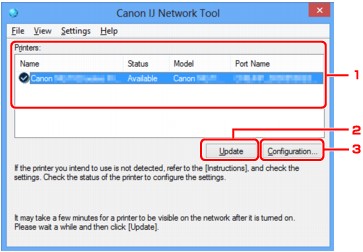
-
الطابعات: (Printers:)
يتم عرض اسم الطابعة وحالتها واسم طراز الطابعة واسم المنفذ.
تشير علامة التحديد الموجودة بجانب الطابعة في قائمة الاسم (Name) إلى أنها قد تم تعيينها طابعة افتراضية.
يتم تنفيذ تغييرات التهيئة على الطابعة المحددة.
-
تحديث (Update)
لإجراء اكتشاف الطابعة مرةً أخرى. انقر فوق هذا الزر إذا لم يتم عرض الطابعة المستهدفة.
 هام
هام-
لتغيير إعدادات الشبكة الخاصة بـ الطابعة باستخدام الأداة IJ Network Tool، يجب توصيل الطابعة عبر شبكة LAN.
-
إذا تم عرض لا يوجد برنامج تشغيل (No Driver) للاسم، فقم بربط المنفذ بجهاز الطابعة.
-
إذا تم عرض غير موجود (Not Found) التي تشير إلى الحالة، قم بفحص التالي:
-
تم تشغيل نقطة الوصول.
-
عند استخدام شبكة LAN سلكية، تأكد من توصيل كبل LAN بشكل صحيح.
-
-
إذا لم يتم اكتشاف الطابعة الموجودة على شبكة، فتأكد من أن الطابعة قيد التشغيل، ثم انقر فوق تحديث (Update). قد يستغرق الأمر بضع دقائق حتى يتم اكتشاف طابعات. وإذا لم يتم اكتشاف الطابعة بعد، فقم بتوصيل الجهاز وجهاز الكمبيوتر باستخدام كبل USB ، ثم انقر فوق تحديث (Update).
-
إذا كان هناك جهاز كمبيوتر آخر يستخدم الطابعة، فسيتم عرض شاشة تخبرك بهذه الحالة.
 ملاحظة
ملاحظة-
يقوم هذا العنصر بنفس الوظيفة التي يقوم بها إنعاش (Refresh) في قائمة عرض (View).
-
-
تهيئة... (Configuration...)
انقر فوق هذا الزر لتكوين إعدادات الطابعة المحددة.
 ملاحظة
ملاحظة-
لا يمكنك تكوين طابعة تكون حالتها غير موجود (Not Found).
-
يقوم هذا العنصر بنفس الوظيفة التي تقوم بها تهيئة... (Configuration...) في قائمة الإعدادات (Settings).
-
قوائم Canon IJ Network Tool
يتم عرض القائمة التالية على شاشة الأداة Canon IJ Network Tool.
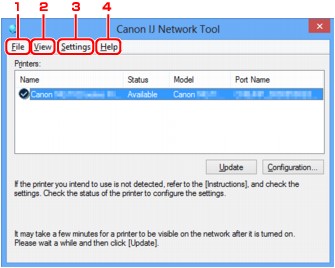
-
قائمة ملف (File)
- خروج (Exit)
-
خروج من IJ Network Tool.
-
قائمة عرض (View)
- الحالة (Status)
-
يعرض شاشة الحالة (Status) للتأكد من حالة توصيل الطابعة وحالة الاتصال اللاسلكي.
- إنعاش (Refresh)
-
لتحديث محتويات الطابعات: (Printers:)وعرضها على شاشة الأداة Canon IJ Network Tool بأحدث المعلومات.
-
لتغيير إعدادات الشبكة الخاصة بـ الطابعة باستخدام الأداة IJ Network Tool، يجب توصيل الطابعة عبر شبكة LAN.
-
إذا تم عرض لا يوجد برنامج تشغيل (No Driver) للاسم، فقم بربط المنفذ بجهاز الطابعة.
-
إذا تم عرض غير موجود (Not Found) التي تشير إلى الحالة، قم بفحص التالي:
-
تم تشغيل نقطة الوصول.
-
عند استخدام شبكة LAN سلكية، تأكد من توصيل كبل LAN بشكل صحيح.
-
-
إذا لم يتم اكتشاف الطابعة الموجودة على شبكة، فتأكد من أن الطابعة قيد التشغيل، ثم حدد إنعاش (Refresh). قد يستغرق الأمر بضع دقائق حتى يتم اكتشاف طابعات. وإذا لم يتم اكتشاف الطابعة بعد، فقم بتوصيل الجهاز وجهاز الكمبيوتر عبر كابل USB ، ثم حدد إنعاش (Refresh).
-
إذا كان هناك جهاز كمبيوتر آخر يستخدم الطابعة، فسيتم عرض شاشة تخبرك بهذه الحالة.
-
يقوم هذا العنصر بنفس الوظيفة التي يقوم بها تحديث (Update) في شاشة الأداة Canon IJ Network Tool.
- معلومات الشبكة (Network Information)
-
لعرض شاشة معلومات الشبكة (Network Information) لتأكيد إعدادات الشبكة لجهاز الطابعة و جهاز الكمبيوتر.
- اعرض التحذير تلقائياً (Display Warning Automatically)
-
لتمكين العرض التلقائي لشاشة الإرشادات وتعطيلها.
-
عند تحديد هذه القائمة، يتم عرض شاشة الإرشادات إذا كان هناك منفذًا أو أكثر غير متاحين للطباعة.
 هام
هام ملاحظة
ملاحظة -
القائمة الإعدادات (Settings)
- تهيئة... (Configuration...)
-
لعرض شاشة تهيئة (Configuration) لتهيئة الإعدادات الخاصة بـجهاز الطابعة المحددة.
-
يقوم هذا العنصر بنفس الوظيفة التي تقوم بها تهيئة... (Configuration...) على شاشة الأداة Canon IJ Network Tool.
- المنفذ المرتبط... (Associate Port...)
-
يقوم بعرض شاشة المنفذ المرتبط (Associate Port) ويمكنك ربط منفذ بجهاز الطابعة.
-
هذه القائمة متاحة عند عرض لا يوجد برنامج تشغيل (No Driver) لجهاز الطابعة المحددة. يُمكّنك ربط منفذ بالطابعة من استخدامها.
- صيانة... (Maintenance...)
-
لعرض شاشة صيانة (Maintenance) لإعادة إعدادات ضبط الشبكة الخاصة بجهاز الطابعة إلى ضبط المصنع الافتراضي وتركيب فتحة البطاقة كبرنامج تشغيل الشبكة.
 ملاحظة
ملاحظة -
القائمة مساعدة (Help)
- الإرشادات (Instructions)
-
يتم استخدامه لعرض هذا الدليل.
- حول (About)
-
لعرض إصدار IJ Network Tool.

